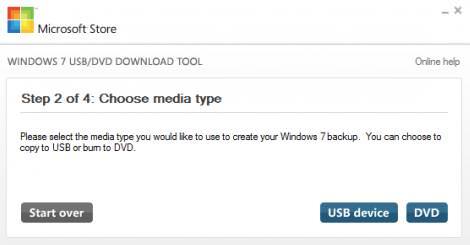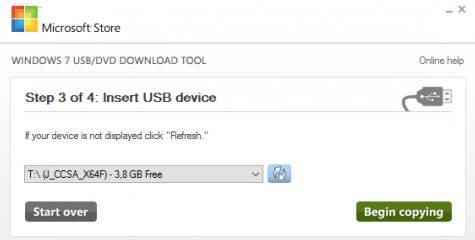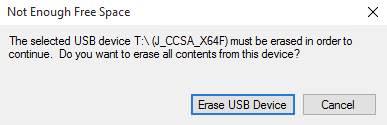Для створення завантажувального диска компанія Microsoft розробив власний програмний продукт під назвою Media Creation Tool (медіа креатион тул), який доступний для скачування з офіційного сайту за посиланням:
https://www.microsoft.com/ru-ru/software-download/windows8

ПО використовується для створення завантажувального диска або флешки Windows 8,1. Сам процес займе трохи часу і мінімум зусиль від користувача. Запис дистрибутиву здійснюється на оптичний диск або флешку.
Також утиліта використовується для оновлення поточної версії операційної системи користувача до восьмої. Принцип роботи ідентичний, як при записі інсталяційного образу, так і при відновленні.
Створення образу або настановної флешки в Media Creation Tool
Програмне забезпечення являє собою виконуваний файл. Після запуску, утиліта запропонує вибрати мову, редакцію та архітектуру ОС.
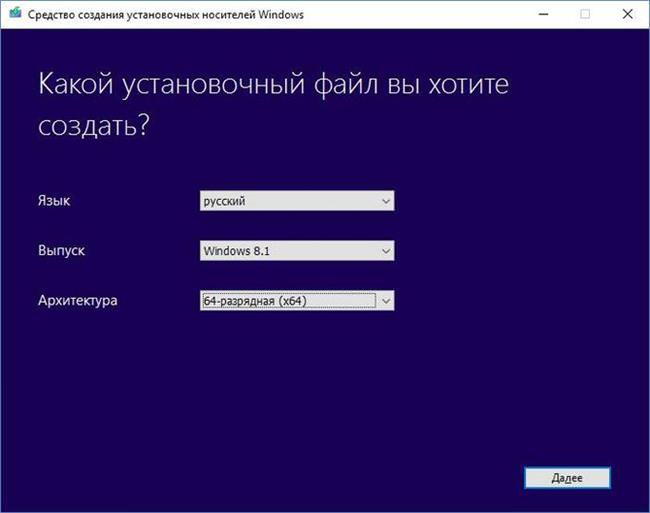
Наступним етапом буде вибір носія: флешка або диск.
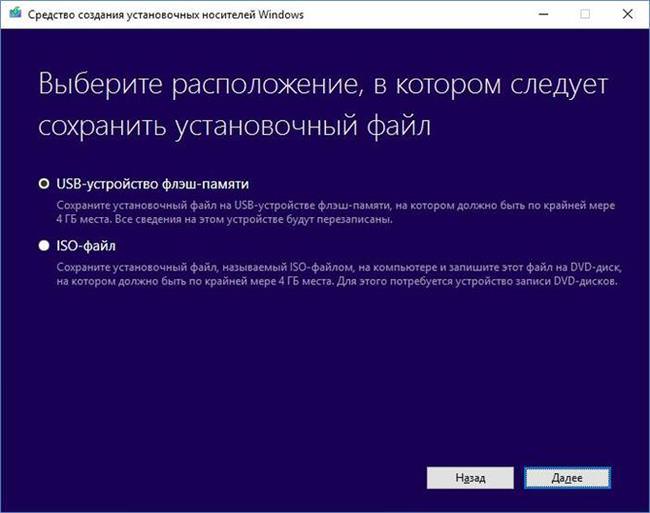
При виборі пункту «ISO-файл» утиліта створить образ інсталяційного диска у форматі ISO, і збереже його на жорсткому диску користувача. Для цього слід використовувати спеціальні програми: наприклад, UltraISO.
При виборі першого пункту знадобиться накопичувач з об’ємом не менше 4 Гб. Під час процедури запису – він буде відформатований, то є всі дані будуть видалені.

Весь процес займе тривалий час. Орієнтовно 10-20 хвилин. Після закінчення операції з’явиться відповідний запис.

Тепер флешку можна використовувати для інсталяції Windows 8.1.
Особливості створення
При запису завантажувального накопичувача є ряд обмежень.
- Програму слід запускати з правами адміністратора. В іншому випадку, користувач не зможе створити завантажувальний флеш-носій;
- Перед створенням інсталяційного флеш-накопичувача варто відключити антивірусну програму, так як можливо помилкове спрацьовування;
- Ліцензійний ключ повинен бути тієї ж версії, яка і планується встановлюватися. Тобто ліцензія від Windows 8 не підійде для 8.1;
- ЗА не підтримує запис завантажувального накопичувача з редакціями Windows RT.
Видалення файлу pagefile sys в Windows
Окремо варто розповісти про ліцензійному ключі. Після того, як був створений дистрибутив на флешці, то варто в корінь додати текстовий файл «ei.cfg».
Для початку створимо його через контекстне меню – «Тестовий документ».
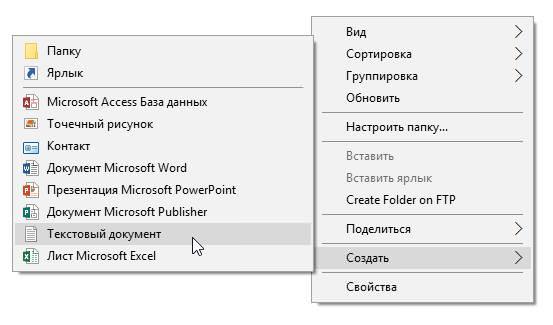
В самому файлі слід набрати наступний текст:
[EditionID]
Professional
[Channel]
Retail
[VL]
Після цього натиснути «Зберегти», і закрити його.

Тепер при спробі виконати нову установку Windows 8.1, можна ввести ліцензійний ключ від версії 8.
Інші способи створення
Крім Media Creation Tool, існують і інші способи створення завантажувальної флешки. Можна скористатися файловим менеджером, наприклад, Total Commander, і через нього просто скопіювати всі дані. Це пов’язано з тим, що ISO-файл це вже готовий завантажувальний диск, стиснений в один файл.
Також підійдуть спеціальні програми для запису образів на носії.
Використовуємо стандартні засоби
Припустимо, у вас вже є готовий образ дистрибутиву Windows 8. Для його запису на флеш-носій можна використовувати З Windows 7 USB/DVD Download tool – програму, яка розроблена компанією Microsoft. Незважаючи на те, що вона розроблена для іншої версії, її можна використовувати для запису вісімки.
- Після запуску програми, вказуємо шлях до ISO-файлу.

- На другому кроці треба вибрати носій. В нашому випадку, це буде USB Device.

- Після цього натискаємо «Begin Copying».

- Програма запропонує відформатувати флешку – погоджуємося, а потім підтверджуємо згоду.

Через кілька хвилин завантажувальний флеш-накопичувач буде готовий.
Використання UltraISO
Образ дистрибутиву Windows 8.1 записується через спеціальні програми. Розглянемо на прикладі UltraISO. Посилання для скачування: https://www.ultraiso.com/download.html
Додаток платне, але можна завантажити пробну версію терміном 30 днів, без обмеження функціоналу.
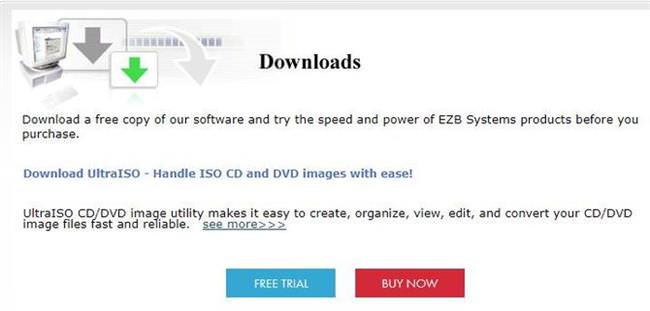
Після запуску UltraISO, натискаємо кнопку «Відкрити».
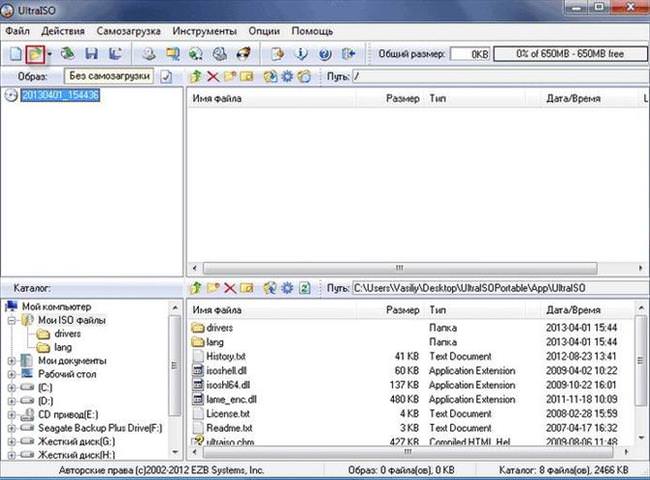
Вибираємо файл, який потрібно записати на флеш-накопичувач, а потім заходимо в меню «Самозавантаження», розділ «Записати образ жорсткого диска…».
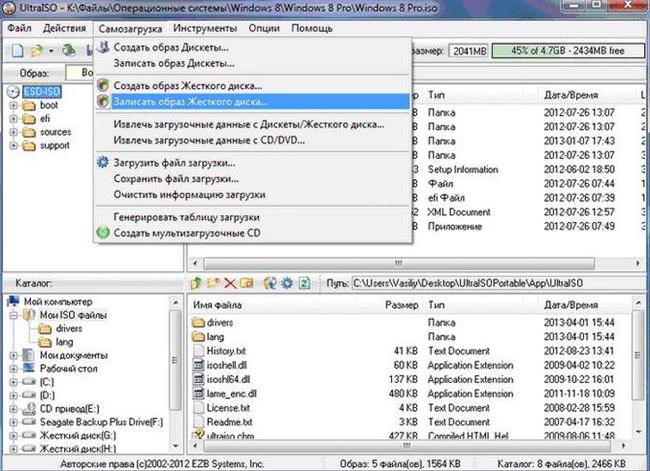
Зміна імені користувача в Windows
Вибираємо в пункті «Disk Drive» — флешку, після тиснемо «Записати». Слід пам’ятати, що всі дані з флеш-носія будуть видалені.
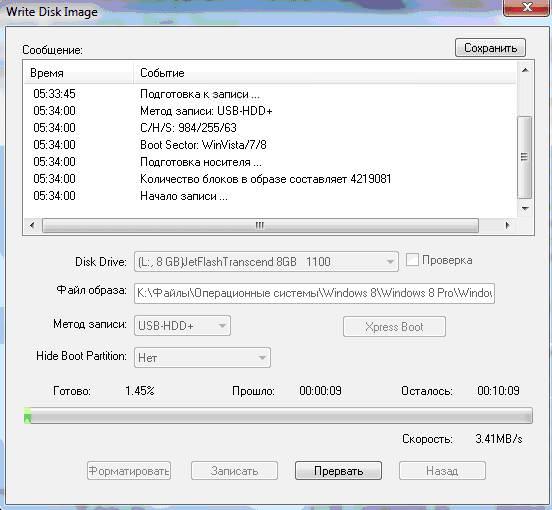
Після закінчення процесу, флеш-накопичувач можна використовувати для інсталяції Windows 8.